다른 기기(스마트폰으로) 원격 프로그램 무료 - 구글 크롬 원격제어 데스크톱
모바일에서 다른 기기 PC로 를 원격으로 조정하고 싶을때 사용 가능한 방법이에요!
아래 방법대로 따라만 오세요!
※ 제약
PC로만 원격 제어 가능해요. 모바일을 원격 제어는 불가능!
↓ 요약
모바일 → PC 를 원격 조정 준비하기
- PC에서 -
1. ( PC ) 검색창에서 '구글 원격데스크톱' 검색하여 Chrome 원격 데스크톱에 접속합니다.
2. ( PC ) 원격지원 → 화면공유의 코드생성을 클릭합니다.
3. ( PC ) 화면 공유로 생성된 숫자 12자리를 확인합니다.
- 스마트폰에서 - :: 안드로이드 기준
4. (스마트폰) 검색창에서 '크롬 원격 데스크톱 모바일' 을 검색하여 플레이스토어 / 앱스토어에서 접속합니다.
5. (스마트폰) 크롬 원격 데스트톱을 [설치]합니다.
6. (스마트폰) 설치된 크롬 원격 데스트톱 앱을 실행 [열기]를 클릭합니다.
7. (스마트폰) ≡ [ 서랍표시 ] 를 클릭합니다.
8. (스마트폰) 원격지원을 클릭합니다.
9. (스마트폰) PC에서 생성된 숫자 12자리를 입력합니다.
10. (스마트폰) 연결 중 화면을 확인 합니다.
- PC 에서 -
11. ( PC ) 접속자를 확인하고 [ 공유 ] 를 클릭합니다.
(완료!)
↓ 상세설명
모바일 → PC 를 원격 조정 준비하기
- PC 에서 -
1. ( PC ) 검색창에서 '구글 원격테스크톱' 검색하여 Chrome 원격 테스크톱에 접속합니다.

2. ( PC ) 원격지원 → 화면공유의 코드생성을 클릭합니다.
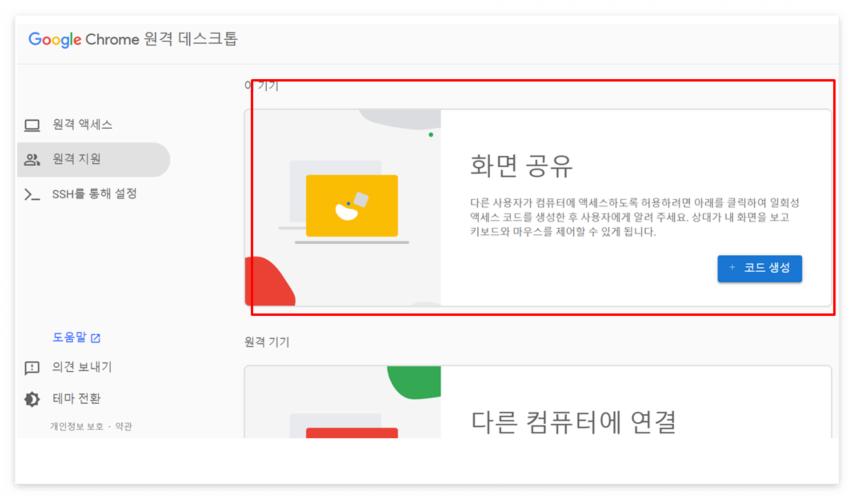
3. ( PC ) 화면 공유로 생성된 숫자 12자리를 확인합니다.

- 스마트폰 에서 - :: 안드로이드 기준
4. (스마트폰) 검색창에서 '크롬 원격 데스크톱 모바일' 을 검색하여 플레이스토어 / 앱스토어에서 접속합니다.

5. (스마트폰) 크롬 원격 데스트톱을 [설치]합니다.

6. (스마트폰) 설치된 크롬 원격 데스트톱 앱을 실행 [열기]를 클릭합니다.

7. (스마트폰) ≡ [ 서랍표시 ] 를 클릭합니다.

8. (스마트폰) 원격지원을 클릭합니다.

9. (스마트폰) PC에서 생성된 숫자 12자리를 입력합니다.

10. (스마트폰) 연결 중 화면을 확인 합니다.

- PC 에서 -
11. ( PC ) 접속자를 확인하고 [ 공유 ] 를 클릭합니다.

완료!!
아래를 링크를 클릭해서 크롬 데스크톱 원격 설치 및 연결 방법을 알아보세요!
(링크) 크롬 데스크톱 PC 설치 및 내 PC 연결하기
'Tips' 카테고리의 다른 글
| [🔧 자동차 관리] 와이퍼 교체 완벽 가이드 | 초보자도 쉽게 | DIY 정비 꿀팁 (0) | 2025.02.23 |
|---|---|
| [🧸 초간단 세탁법] 집에서 쉽게! 인형 세탁 완벽 가이드 | 인형 손빨래 | 실패없는 세탁 꿀팁 | 인형 세척하기 (2) | 2025.02.21 |
| 건강보험 자격득실확인서 발급 / 건강보험 자격득실확인서 출력하기 (인터넷발급 / 정부24 홈페이지) / 건강보험 가입날짜, 건강보험 이력 (0) | 2025.02.13 |
| 건강보험 자격확인서 발급 / 건강보험 자격확인서 출력하기 (인터넷발급 / 정부24 홈페이지) - 건강보험증 번호 확인 건강보험 증번호 조회 (0) | 2025.02.13 |
| 쿠팡플레이스 문자 제휴업체? 체험단 이벤트? 사실은 보이스피싱 쿠팡플레이스 사기 스팸 수법! (0) | 2025.02.13 |



댓글